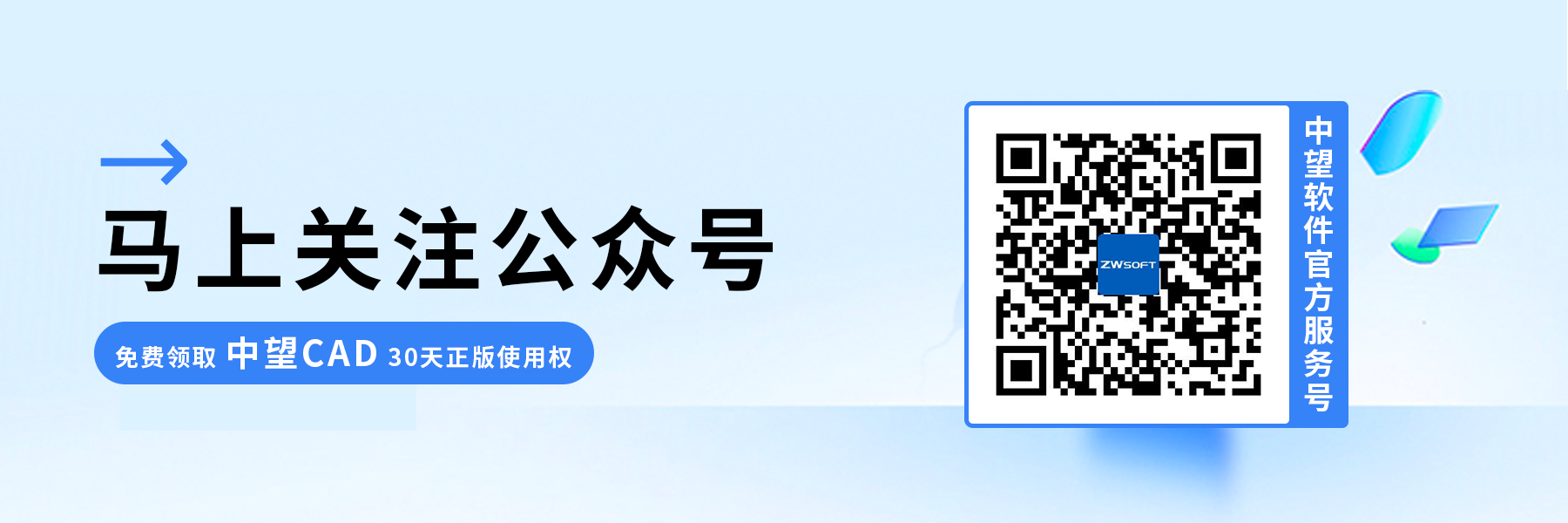CAD执行填充命令没有弹出对话框怎么办?
CAD执行填充命令没有弹出对话框怎么办?
填充命令是我们使用CAD时用到的一个常见功能,能够帮助我们明确图形属性、分辨各类图形对象等等,但有些小伙伴在执行填充命令的时候,可能会出现命令行并没有异常的提示,但对话框就是不能弹出来,导致无法选择填充效果,图形无法正常填充的情况。下面就跟着小编一起来看看问题的原因及解决方法吧:
原因分析:
这是因为在注册表中保存的填充对话框属性的值存在异常,导致使用软件时该对话框无法正常显示。
解决方案:
1.按住快捷键【WIN + R】打开运行窗口,输入 【REGEDIT】 打开注册表编辑器窗口。
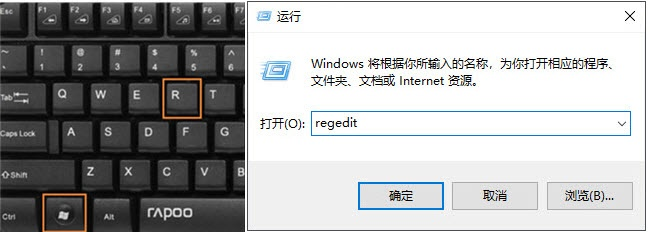
2.依次点击路径【 HKEY_CURRENT_USER\SOFTWARE\ZWSOFT\ZWCAD\2020\zh-CN\Profiles\Default\UserInterfaceSettings\HatchDlg 】将所有项删除,其他的版本也可参考该路径进行相应修改,如果还是不行,再试试把路径【HKEY_CURRENT_USER\SOFTWARE\ZWSOFT\ZWCAD\2020\zh-CN】中的项删除。
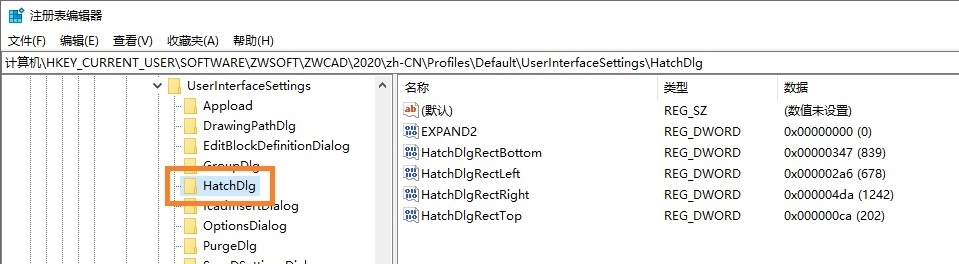
3.重新运行填充功能,注册表会恢复到默认值,这个时候对话框就能自动弹出。
以上就是本文的全部内容啦,希望对你有所帮助。
推荐阅读:国产CAD
推荐阅读:正版CAD